Les traductions sont fournies par des outils de traduction automatique. En cas de conflit entre le contenu d'une traduction et celui de la version originale en anglais, la version anglaise prévaudra.
Travailler avec AWS CloudShell
Cette section décrit comment interagir avec les applications prises en charge AWS CloudShell et exécuter des actions spécifiques avec celles-ci.
Rubriques
Navigation dans l'interface AWS CloudShell
Vous pouvez parcourir les fonctionnalités de l' CloudShell interface depuis AWS Management Console etConsole Toolbar.
La capture d'écran suivante indique plusieurs fonctionnalités clés de AWS CloudShell l'interface.
.png)
-
AWS CloudShell interface de ligne de commande que vous utilisez pour exécuter des commandes à l'aide de votre shell préféré. Le type de shell actuel est indiqué par l'invite de commande.
-
L'onglet du terminal, qui utilise l' Région AWS emplacement AWS CloudShell en cours d'exécution.
-
Le menu Actions, qui propose des options permettant de modifier la disposition de l'écran, de télécharger et de télécharger des fichiers, de redémarrer votre répertoire AWS CloudShell personnel et de supprimer celui-ci AWS CloudShell.
Note
L'option de téléchargement n'est pas disponible lorsque vous lancez CloudShell leConsole Toolbar.
-
L'onglet Ouvrir dans un nouveau navigateur, qui permet d'accéder à votre CloudShell session en plein écran.
-
L'option Préférences, que vous pouvez utiliser pour personnaliser votre expérience shell.
-
La barre inférieure, qui propose les options suivantes pour :
-
Lancez CloudShell à partir de CloudShelll'icône.
-
Fournissez des commentaires à l'aide de l'icône Feedback. Choisissez le type de commentaire que vous souhaitez envoyer, ajoutez vos commentaires, puis choisissez Soumettre.
-
Pour envoyer des commentaires pour CloudShell, choisissez l'une des options suivantes :
-
Depuis la console CloudShell, lancez et choisissez Feedback. Ajoutez vos commentaires, puis choisissez Soumettre.
-
Choisissez dans CloudShellle Console Toolbar coin inférieur gauche de la console, puis choisissez l'icône Ouvrir dans un nouvel onglet du navigateur, Feedback. Ajoutez vos commentaires, puis choisissez Soumettre.
-
Note
L'option Feedback n'est pas disponible lorsque vous lancez CloudShell leConsole Toolbar.
-
-
Découvrez notre politique de confidentialité et nos conditions d'utilisation, et personnalisez vos préférences en matière de cookies.
-
-
L'icône + est un menu déroulant qui inclut des options permettant de créer, de redémarrer et de supprimer des environnements.
Travailler dans Régions AWS
Le courant dans Région AWS lequel vous êtes en train de courir est affiché sous forme d'onglet.
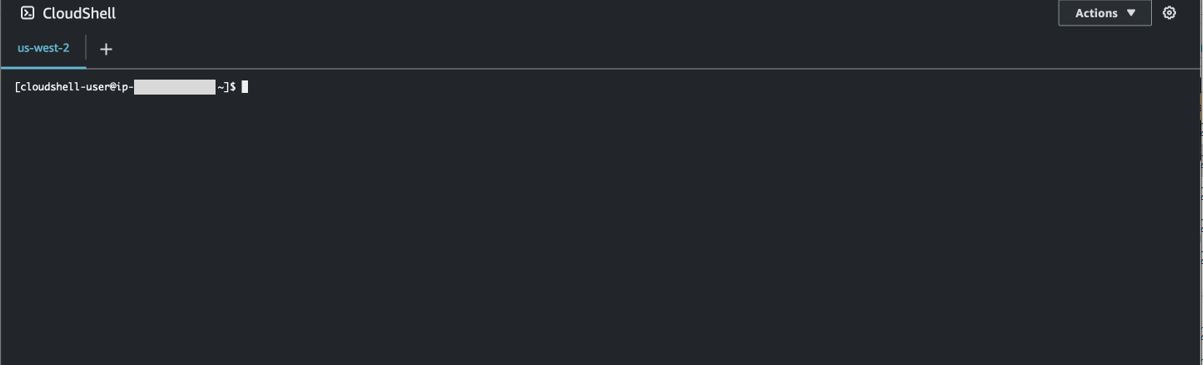
Vous pouvez choisir une région dans laquelle Région AWS travailler en sélectionnant une région spécifique à l'aide du sélecteur de région. Une fois que vous avez changé de région, l'interface est actualisée au fur et à mesure que votre session shell se connecte à un autre environnement informatique qui s'exécute dans la région sélectionnée.
Important
Vous pouvez utiliser jusqu'à 1 Go de stockage persistant dans chacune d'elles Région AWS. Le stockage permanent est stocké dans votre répertoire personnel (
$HOME). Cela signifie que tous les fichiers, répertoires, programmes ou scripts personnels stockés dans votre répertoire personnel se trouvent tous dans un seul répertoire Région AWS. De plus, ils sont différents de ceux qui se trouvent dans le répertoire personnel et qui sont stockés dans une région différente.La conservation à long terme des fichiers dans le stockage persistant est également gérée par région. Pour plus d’informations, consultez Stockage permanent.
Le stockage persistant n'est pas disponible pour les AWS CloudShell environnements VPC.
Spécifier votre valeur par défaut Région AWS pour AWS CLI
Vous pouvez utiliser des variables d'environnement pour spécifier les options de configuration et les informations d'identification requises pour accéder à Services AWS l'aide de AWS CLI. La variable d'environnement qui spécifie la valeur par défaut Région AWS pour votre session shell est définie soit lorsque vous lancez AWS CloudShell depuis une région spécifique dans le, AWS Management Console soit lorsque vous choisissez une option dans le sélecteur de région.
Les variables d'environnement ont priorité sur les fichiers AWS CLI d'informations d'identification mis à jour paraws configure. Vous ne pouvez donc pas exécuter la aws configure commande pour modifier la région spécifiée par la variable d'environnement. Pour modifier la région par défaut pour AWS CLI les commandes, attribuez plutôt une valeur à la variable d'AWS_REGIONenvironnement. Dans les exemples suivants, remplacez us-east-1 par la région dans laquelle vous vous trouvez.
Pour confirmer que vous avez modifié la région par défaut, exécutez la aws configure
list commande pour afficher les données AWS CLI de configuration actuelles.
Note
Pour des AWS CLI commandes spécifiques, vous pouvez remplacer la région par défaut à l'aide de l'option --region de ligne de commande. Pour plus d'informations, consultez la section Options de ligne de commande dans le Guide de AWS Command Line Interface l'utilisateur.
Utilisation des fichiers et du stockage
À l'aide AWS CloudShell de l'interface, vous pouvez télécharger des fichiers vers et télécharger des fichiers depuis l'environnement shell. Pour plus d'informations sur le téléchargement et le chargement de fichiers, consultez Getting started with AWS CloudShell.
Pour vous assurer que tous les fichiers que vous ajoutez sont disponibles après la fin de votre session, vous devez connaître la différence entre le stockage permanent et le stockage temporaire.
-
Stockage persistant : vous disposez de 1 Go de stockage persistant pour chacun d'entre eux Région AWS. Le stockage permanent se trouve dans votre répertoire personnel.
-
Stockage temporaire : le stockage temporaire est recyclé à la fin d'une session. Le stockage temporaire se trouve dans les répertoires situés en dehors de votre répertoire personnel.
Important
Assurez-vous de laisser les fichiers que vous souhaitez conserver et utiliser pour les futures sessions du shell dans votre répertoire personnel. Supposons, par exemple, que vous déplaciez un fichier hors de votre répertoire personnel en exécutant la mv commande. Ce fichier est ensuite recyclé à la fin de la session shell en cours.
Utilisation de Docker
AWS CloudShell prend entièrement en charge Docker sans installation ni configuration. Vous pouvez définir, créer et exécuter des conteneurs Docker à l'intérieur AWS CloudShell. Vous pouvez déployer des ressources basées sur Docker, telles que des fonctions Lambda basées sur des conteneurs Docker, via le AWS CDK Toolkit, ainsi que créer des conteneurs Docker et les transférer vers les référentiels Amazon ECR via la CLI Docker. Pour obtenir des instructions détaillées sur la façon d'exécuter ces deux déploiements, consultez les didacticiels suivants :
Certaines restrictions et limitations s'appliquent à l'utilisation de Docker avec AWS CloudShell :
Docker dispose d'un espace limité dans un environnement. Si vous avez de grandes images individuelles ou un trop grand nombre d'images Docker préexistantes, cela peut entraîner des problèmes susceptibles de vous empêcher d'extraire, de créer ou d'exécuter des images supplémentaires. Pour plus d'informations sur Docker, consultez le guide de documentation Docker
. Docker n'est pris en charge que dans certaines régions. Pour plus d'informations sur les régions prises en charge par Docker, consultez la section Régions Docker.
Si vous rencontrez des problèmes lors de l'utilisation de Docker avec AWS CloudShell, consultez la section Dépannage de ce guide pour savoir comment résoudre ces problèmes.